
MS Wordwant អនុញ្ញាតឱ្យអ្នកបង្កើតចំណាំក្នុងឯកសារប៉ុន្តែពេលខ្លះនៅពេលធ្វើការជាមួយពួកគេអ្នកអាចជួបប្រទះកំហុសជាក់លាក់។ ទូទៅបំផុតនៃពួកគេមានការរចនាដូចខាងក្រោម: "ចំណាំមិនត្រូវបានរកឃើញ" ឬ "រកមិនឃើញប្រភពតំណ" ឬ "។ មានសារបែបនេះនៅពេលព្យាយាមធ្វើបច្ចុប្បន្នភាពវាលដោយភ្ជាប់មិនដំណើរការ។
មេរៀន: របៀបបង្កើតតំណនៅក្នុងពាក្យ
អត្ថបទប្រភពដែលជាចំណាំអាចត្រូវបានស្តារឡើងវិញជានិច្ច។ គ្រាន់តែចុចគ្រប់គ្រាន់ "បញ្ជា (Ctrl) + Z" ភ្លាមៗបន្ទាប់ពីសារកំហុសមួយលេចឡើងនៅលើអេក្រង់។ ប្រសិនបើចំណាំរបស់អ្នកមិនត្រូវការហើយអត្ថបទដែលមានន័យថាវាចាំបាច់សូមចុច "បញ្ជា (Ctrl) + ប្ដូរ (Shift) + F9" - នេះបំលែងអត្ថបទក្នុងអត្ថបទចំណាំដែលមិនដំណើរការក្នុងធម្មតា។
មេរៀន: វិធីបោះបង់សកម្មភាពចុងក្រោយនៅក្នុងពាក្យ
សម្រាប់ការលុបបំបាត់កំហុសដែលលុបបំបាត់កំហុស "ចំណាំមិនត្រូវបានកំណត់" ក៏ដូចជា "ប្រភពនៃតំណមិនមាន" គឺស្រដៀងនឹងវា, អ្នកត្រូវតែដោះស្រាយវាដោយហេតុផលសម្រាប់ការកើតឡើងរបស់វា។ វាគឺអំពីមូលហេតុដែលកំហុសបែបនេះកើតឡើងនិងរបៀបលុបបំបាត់ពួកគេយើងនឹងប្រាប់នៅក្នុងអត្ថបទនេះ។
មេរៀន: វិធីបន្ថែមឯកសារទៅឯកសារក្នុងពាក្យ
មូលហេតុនៃកំហុសដែលមានចំណាំ
មានតែហេតុផលពីរដែលអាចកើតមានដែលផ្ទាំងឬចំណាំក្នុងឯកសារពាក្យប្រហែលជាមិនដំណើរការទេ។ផ្ទាំងមិនត្រូវបានបង្ហាញនៅក្នុងឯកសារឬមិនមានទៀតទេ។
ប្រហែលជាផ្ទាំងនេះមិនត្រូវបានបង្ហាញជាធម្មតានៅក្នុងឯកសារទេប៉ុន្តែវាអាចធ្វើទៅបានដូច្នេះវាមិនមានទៀតទេ។ ក្រោយមកទៀតគឺពិតជាអាចធ្វើទៅបានក្នុងករណីដែលអ្នកឬអ្នកណាម្នាក់បានលុបអត្ថបទណាមួយនៅក្នុងឯកសារដែលអ្នកកំពុងធ្វើការ។ រួមជាមួយអត្ថបទនេះការកត់ចំណាំអាចត្រូវបានលុបចោល។ អំពីរបៀបពិនិត្យមើលវាយើងនឹងប្រាប់បន្តិចក្រោយមក។
ឈ្មោះវាលដែលបានបញ្ជាក់មិនត្រឹមត្រូវ
ធាតុភាគច្រើនដែលក្នុងនោះមានចំណាំត្រូវបានបញ្ចូលទៅក្នុងឯកសារអត្ថបទជាវាល។ បែបនេះអាចជាឯកសារយោងឬសូចនាករណាមួយ។ ក្នុងករណីឈ្មោះនៃវាលទាំងនេះនៅក្នុងឯកសារមិនត្រឹមត្រូវនោះ Microsoft Word នឹងចេញសារកំហុសមួយ។មេរៀន: ការកំណត់និងផ្លាស់ប្តូរវាលក្នុងពាក្យ
ការដកកំហុសចេញ: "ចំណាំមិនត្រូវបានកំណត់"
ចាប់តាំងពីយើងបានសំរេចចិត្តថាឧបករណ៍និយមន័យចំណាំនៅក្នុងឯកសារពាក្យអាចកើតឡើងតែសម្រាប់ហេតុផលពីរ, បន្ទាប់មកមានតែពីរវិធីដើម្បីលុបបំបាត់វា។ អំពីពួកគេម្នាក់ៗតាមលំដាប់លំដោយ។
ផ្ទាំងមិនត្រូវបានបង្ហាញទេ
ត្រូវប្រាកដថាផ្ទាំងត្រូវបានបង្ហាញនៅក្នុងឯកសារពីព្រោះតាមលំនាំដើមពាក្យមិនបង្ហាញពួកវាទេ។ ដើម្បីពិនិត្យមើលវាហើយបើចាំបាច់បើកដំណើរការរបៀបបង្ហាញសូមអនុវត្តតាមជំហានទាំងនេះ:
បើកម៉ឺនុយ "ឯកសារ" ហើយចូលទៅកាន់ផ្នែក "ជម្រើស".
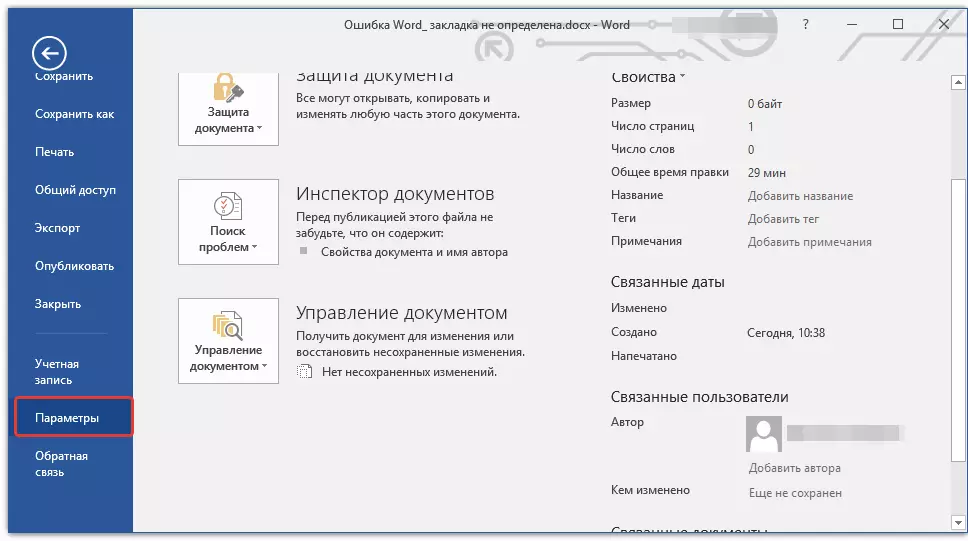
2. នៅក្នុងបង្អួចដែលបានបើកជ្រើសរើស "បន្ថែម".
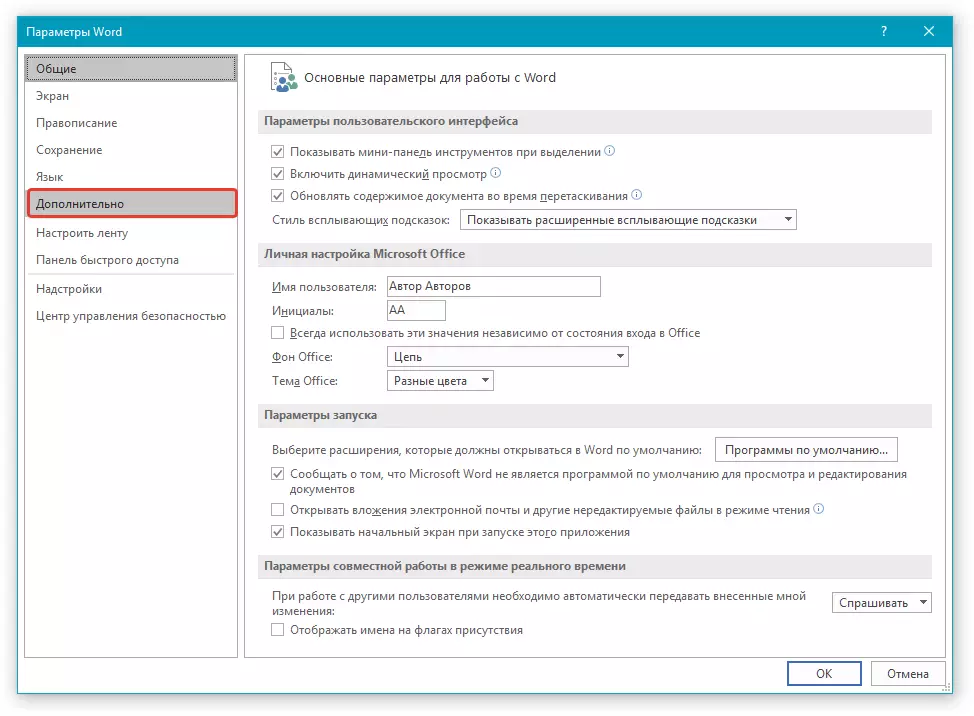
3. នៅក្នុងផ្នែក msgstr "បង្ហាញខ្លឹមសារនៃឯកសារ" ដំឡើងសញ្ញាធីកផ្ទុយពីធាតុ msgstr "បង្ហាញខ្លឹមសារនៃឯកសារ".
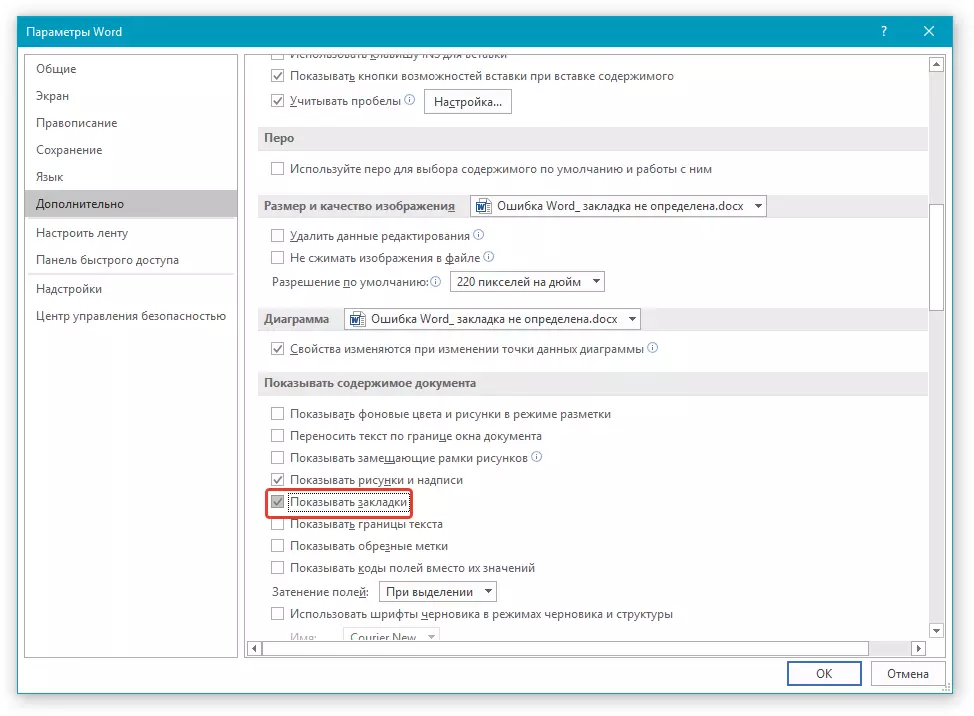
ចុច "យល់ព្រម" សម្រាប់ការបិទបង្អួច "ជម្រើស".
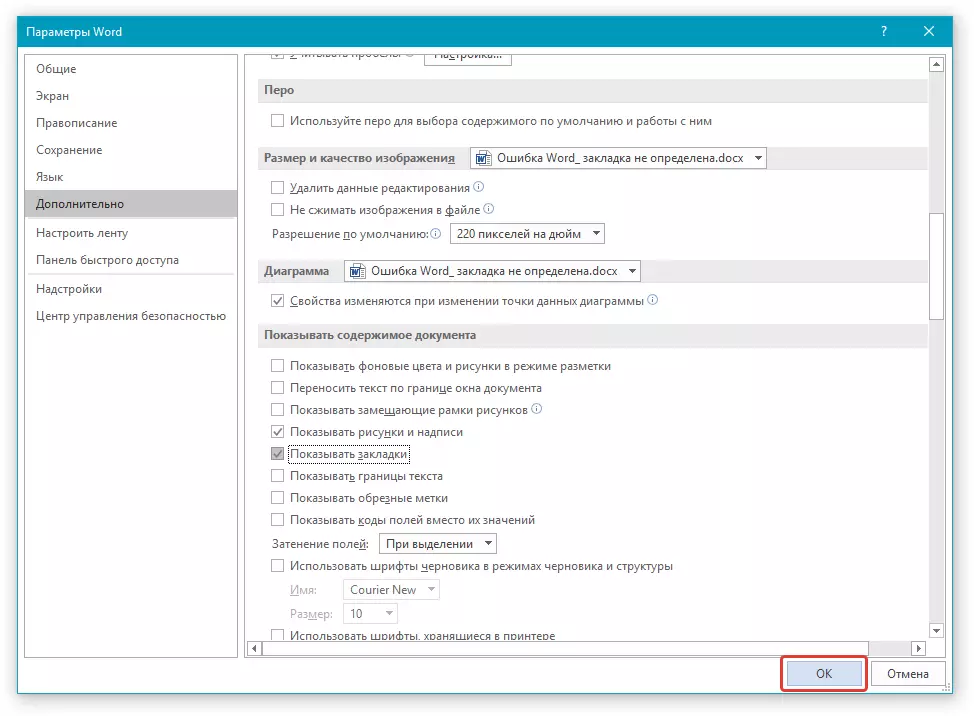
ប្រសិនបើមានចំណាំនៅក្នុងឯកសារពួកគេនឹងត្រូវបានបង្ហាញ។ ប្រសិនបើចំណាំត្រូវបានលុបចេញពីឯកសារអ្នកមិនត្រឹមតែនឹងមិនឃើញពួកគេប៉ុណ្ណោះទេប៉ុន្តែអ្នកមិនអាចស្តារឡើងវិញបានទេ។
មេរៀន: វិធីលុបបំបាត់កំហុសពាក្យ: "មិនមានសតិគ្រប់គ្រាន់ដើម្បីបញ្ចប់ប្រតិបត្តិការ"
ឈ្មោះវាលមិនត្រឹមត្រូវ
ដូចដែលបានរៀបរាប់ខាងលើឈ្មោះវាលដែលបានបញ្ជាក់មិនត្រឹមត្រូវក៏អាចជាមូលហេតុនៃកំហុសផងដែរ។ "ចំណាំមិនត្រូវបានកំណត់" ។ វាលក្នុងពាក្យត្រូវបានប្រើជាការប្រមូលទិន្នន័យដែលអាចផ្លាស់ប្តូរបាន។ ត្រូវបានប្រើដើម្បីបង្កើតចន្លោះទទេ, ផ្ទាំងក្រដាសបិទ។
នៅពេលប្រតិបត្តិវាលជាក់លាក់វាលត្រូវបានបញ្ចូលដោយស្វ័យប្រវត្តិ។ នេះកើតឡើងនៅចំនួនទំព័រនៅពេលបន្ថែមទំព័រគំរូ (ឧទាហរណ៍ចំណងជើងស្លឹក) ឬនៅពេលបង្កើតតារាងមាតិកា។ ការបញ្ចូលវាលក៏អាចធ្វើទៅបានដោយដៃដូច្នេះអ្នកអាចស្វ័យប្រវត្តិកម្មជាច្រើនបាន។
មេរៀនលើប្រធានបទ:
ផាបរមបោន
ការបញ្ចូលស្លឹកចំណងជើង
ការបង្កើតតារាងមាតិកាស្វ័យប្រវត្តិ
នៅក្នុងកំណែចុងក្រោយបំផុត MS ពាក្យចុងក្រោយបញ្ចូលវាល, ធ្លាក់យ៉ាងខ្លាំងដោយដៃដ៏កម្របំផុត។ ការពិតគឺថាសំណុំមួយនៃពាក្យបញ្ជាដែលមាននាមនិងការគ្រប់គ្រងមាតិកាផ្តល់ឱកាសជាច្រើនដើម្បីដំណើរការស្វ័យប្រវត្ដិ។ វាល, ដូចជាឈ្មោះមិនត្រឹមត្រូវរបស់ពួកគេ, ភាគច្រើនត្រូវបានរកឃើញនៅក្នុងកម្មវិធីដំបូងនៃកម្មវិធី។ ដូច្នេះកំហុសដែលមានចំណាំនៅក្នុងឯកសារបែបនេះក៏អាចកើតមានច្រើនទៀតដែរ។
មេរៀន: វិធីធ្វើបច្ចុប្បន្នភាពពាក្យ
ជាការពិតណាស់លេខកូដវាលមានសំណុំដ៏ធំមួយពួកគេអាចសមនឹងអត្ថបទមួយដែលគ្រាន់តែជាការពន្យល់សម្រាប់វាលនីមួយៗប៉ុណ្ណោះដែលលាតសន្ធឹងសម្រាប់អត្ថបទដាច់ដោយឡែកមួយ។ ដើម្បីធ្វើឱ្យប្រាកដឬបដិសេធការពិតដែលថាឈ្មោះមិនត្រឹមត្រូវ (កូដ) នៃវាលគឺជាហេតុផលសម្រាប់កំហុស "ចំណាំមិនត្រូវបានកំណត់" សូមចូលទៅកាន់ទំព័រផ្លូវការដោយមានជំនួយលើបញ្ហានេះ។
បញ្ជីប្រអប់ពេញនៃលេខកូដវាលក្នុង Microsoft Word
តាមពិតទាំងអស់ពីអត្ថបទនេះអ្នកបានរៀនអំពីមូលហេតុដែលមានកំហុស "ចំណាំមិនត្រូវបានកំណត់" កើតឡើងនៅក្នុងព្រះបន្ទូលក៏ដូចជាវិធីលុបបំបាត់វា។ ដូចដែលអ្នកអាចយល់ពីសម្ភារៈដែលបានរៀបរាប់ខាងលើអ្នកមិនអាចស្តារចំណាំដែលមិនអាចរកឃើញបានក្នុងករណីទាំងអស់ទេ។
